Упрощенная система налогообложения
| Вид материала | Книга |
- Упрощенная система налогообложения учета и отчетности (усн), 68.7kb.
- Упрощённая система налогообложения, 450.04kb.
- Методические рекомендации по применению специального налогового режима «Упрощенная, 272.45kb.
- «бухгалтеру на заметку» Упрощенная система налогообложения содержание, 4123.29kb.
- Упрощенная система налогообложения, 11.89kb.
- Упрощенная система налогообложения на основе патента, 152.49kb.
- Что такое упрощенная система налогообложения на основе патента?, 179.06kb.
- 9. Упрощенная система налогообложения, 590.45kb.
- Налогообложения статья 346. 11. Общие положения, 767.29kb.
- 9. Упрощенная система налогообложения, 98.06kb.
Глава 9. Сервисные функции
Обработка документов и операций
Этот режим предназначен для выполнения групповых действий над документами и операциями, а также для формирования реестра документов.
Для вызова режима обработки документов и операций следует выбрать пункт «Обработка документов» из меню «Сервис» главного меню программы.
Особенностью данного режима является возможность выполнить определенные действия сразу над группой документов и операций, в то время, как аналогичные действия в журналах операций и документов могут быть выполнены только для каждой строки в отдельности.
Отбор документов для обработки
Выборка документов может быть ограничена различными условиями.
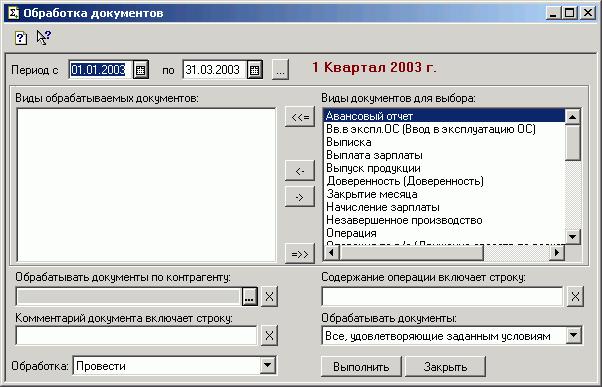
Обработка документа по датам. В форме обработки устанавливается интервал, в котором будут выполняться действия над документами и операциями. Период задается выбором даты начала периода и даты окончания периода
Совет. Если нужно сформировать отчет за «стандартный» период (месяц, квартал, полугодие, 9 месяцев или год), то воспользуйтесь кнопкой выбора периода
 .
.Обработка документа по видам. Для выбора видов документов, над которыми нужно выполнить определенные действия, в форме предназначены 2 списка.
В списке «Виды документов для выбора», расположенного справа, выводятся наименования всех видов документов, существующих в конфигурации. В списке «Виды обрабатываемых документов», расположенном слева, указываются виды документов, над которыми необходимо произвести определенные действия. Перенос документов из одного списка в другой производится с помощью кнопок
 и
и  – для переноса конкретного вида документа, или при помощи кнопок
– для переноса конкретного вида документа, или при помощи кнопок  и
и  – для переноса всех видов документа сразу.
– для переноса всех видов документа сразу.Отбор документа контрагента. Можно обрабатывать не все документы, виды которых помещены в левый список, а только те из них, которые имеют отношение к определенному контрагенту. Для этого в поле «Обрабатывать документы по контрагенту» следует указать конкретного контрагента, выбрав его из справочника «Контрагенты». Для очистки выбранного значения можно воспользоваться кнопкой
 .
.Следует учитывать, что отношение документа к определенному контрагенту проверяется как по реквизитам документа, так и по проводкам, формируемым документом.
Отбор документов по содержанию операции. Можно ограничить обработку, указав строку-фильтр для содержания операции в поле «Содержание операции включает строку». Обрабатываться будут только документы (операции), у которых данная строка является частью содержания операции или в целом содержанием операции. Следует учитывать, что если строка-фильтр заполнена, то документы, не имеющие бухгалтерской операции, обрабатываться не будут.
Отбор документов по комментарию. Для отбора определенных документов можно указать строку-фильтр для комментария документов. Будут отбираться только те документы, у которых указанная строка встречается в реквизите «Комментарий».
Внимание! Наряду с выполнением каких-либо действий над документами, обработка документов позволяет сформировать реестр обрабатываемых документов. Рекомендуется перед выполнением обработки сформировать реестр документов, чтобы убедиться в правильности установленных параметров.
Формирование реестра документов
Перед выполнением каких-либо действий с документами рекомендуется построить реестр документов, чтобы убедиться в том, что указанные вами условия отбора позволяют получить именно те документы, которые нужны.
Для построения реестра следует в поле «Обработка» выбрать из списка возможных действий строку «Печать реестра (краткая форма)» или «Печать реестра (с комментарием)» и нажать кнопку «Выполнить». Сформированный отчет будет содержать список документов за указанный период в соответствии с установленными условиями отбора.
Для каждого документа выводится дата, вид документа, номер документа, общая сумма документа, а также дополнительная информация, характеризующая документ. Дополнительная информация зависит от вида документа. При печати реестра с комментариями для каждого документа будет выводиться содержимое реквизита «Комментарий»

Порядок строк в реестре соответствует хронологическому порядку документов.
Виды обработки документов и операций
Вид обработки указывается в реквизите «Обработка». Предусмотрены следующие обработки:
- включить или выключить проводки;
- пометить на удаление или отменить пометки на удаление;
- провести или сделать не проведенными.
Включение/выключение проводок операций. В некоторых случаях возникает необходимость временно не учитывать в подсчете бухгалтерских итогов суммы отдельных проводок. Для этого в 1С:Бухгалтерии имеется режим выключения проводок операций. Для повторного включения предусмотрен режим включения проводок операций. Для выполнения обработки по выключению проводок операций следует установить необходимые параметры условий выборки документов, выбрать в поле «Обработка» вариант «Выключить проводки» и нажать кнопку «Выполнить».
Для повторного включения в поле «Обработка» следует указать вариант «Включить проводки».
Пометка документов (операций) на удаление/отмена пометки. При необходимости отдельные документы и операции можно помечать на удаление. В журналах документов и операций это можно сделать только для каждого документа (операции) в отдельности. Обработка позволяет пометить на удаление сразу группу документов. Для этого следует установить необходимые параметры условий выборки документов, выбрать в поле «Обработка» вариант «Пометить на удаление» и нажать кнопку «Выполнить».
Если в поле «Обрабатывать документы» установлено значение «Не помеченные на удаление», то документы в выборке, уже помеченные не удаление, при обработке будут пропускаться.
Для отмены пометки на удаление в поле «Обработка» следует указать «Отменить пометку на удаление».
Если в поле «Обрабатывать документы» установлено значение «Помеченные на удаление», то уже документы в выборке, не имеющие пометку на удаление, при обработке будут пропускаться.
Обращаем внимание, что непосредственное удаление помеченных ну удаление объектов из информационной базы производится в пункте «Удаление помеченных объектов» меню «Операция» главного меню.
Проведение документов/отмена проведения. Для выполнения проведения или отмены проведения группы документов следует установить необходимые параметры условий выборки документов, выбрать в поле «Обработка» вариант «Провести» или «Сделать не проведенными» и нажать кнопку «Выполнить».
Обработка с пометкой «Провести» выполняет последовательное проведение документов в выбранном интервале в соответствии с установленными условиями выборки.
Если в поле «Обрабатывать документы» установлено значение «Не проведенные», то ранее проведенные документы в выборке будут пропускаться.
Если в поле «Обрабатывать документы» установлено значение «Проведенные», то ранее проведенные документы в выборке будут перепроводиться.
Обработка с вариантом «Сделать не проведенными» выполняет отмену проведения ранее проведенных документов, удовлетворяющих условиям выборки.
Если в поле «Обрабатывать документы» установлено значение «Проведенные», то непроведенные документы в выборке будут пропускаться.
Для завершения работы в режиме «Обработка документов» следует нажать кнопку «Закрыть» или закрыть окно стандартным способом.
Вызов внешних отчетов и обработок
Для вызова внешних отчетов и обработок, просмотра текстовых и табличных документов (для краткости мы будем далее называть их «внешними файлами») предназначена обработка «Дополнительные возможности», которая вызывается из меню «Сервис» главного меню программы.
Диалог обработки содержит таблицу со списком внешних файлов. Каждая строка таблицы содержит текстовое название внешнего файла и имя файла. Список отсортирован по названиям внешних файлов.

Кнопка «Открыть» открывает выбранный внешний файл.
Если выбранный внешний файл – это отчет (или обработка), он будет запущен на выполнение. Назначение и порядок использования этого отчета (обработки) можно узнать, открыв диалог отчета и ознакомившись с его описанием (меню «Помощь», пункт «Описание»).
Если выбранный файл – текстовый или табличный документ, он будет открыт для просмотра в текстовом или табличном редакторе.
Нажатие кнопки «Обновить» заново заполняет список внешних отчетов (обработок). Кнопку необходимо использовать после установки новых отчетов, например, с диска ИТС.
Кнопка «Изменить» служит для работы со списком внешних файлов. При нажатии этой кнопки рядом с ней открывается меню из 3-х пунктов: «Изменить название», «Внести в список», «Удалить из списка».
При выборе пункта «Изменить название» текстовое название внешнего файла будет выдано для редактирования в отдельном диалоге. После редактирования новое название внешнего файла появится в списке взамен предыдущего.
Пункт «Внести в список» позволяет добавить в список новый внешний отчет или обработку. При выборе этого пункта будет открыт список файлов внешних отчетов и обработок, находящихся в каталоге ExtForms, но еще не внесенных в список внешних файлов. После выбора требуемого файла откроется диалог для ввода текстового названия внешнего файла.
Введенное название будет показано в колонке «Название», а имя файла – в колонке «Файл».
Пункт «Удалить из списка» после дополнительного запроса удаляет из списка строку с описанием внешнего файла. При этом сам файл не удаляется, поэтому впоследствии его можно опять внести в список.
Кнопка «Закрыть» закрывает обработку «Дополнительные возможности».
Сведения об организации
Обработка «Сведения об организации» вызывается из меню «Сервис» и предназначена для настройки значений констант, в которых хранятся данные, относящиеся к организации.
Закладка «Организация»

На закладке заполняются следующие реквизиты: наименование, полное наименование, адрес организации и коды, присвоенные организации.
Закладка «ИМНС»

На закладке вводятся реквизиты свидетельства о постановке на учет и наименование и код налоговой инспекции, в которой организация стоит на учете.
Закладка «Ответственные лица»
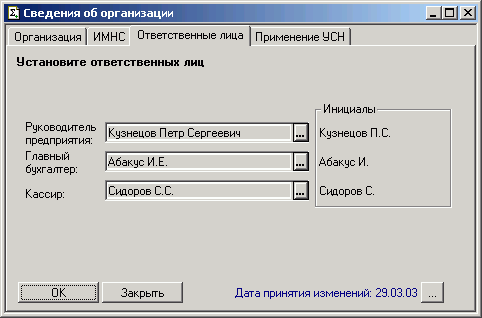
На закладке из справочника «Сотрудники» выбираются лица, расшифровка подписей которых будут включаться в печатные формы документов.
Закладка «Применение УСН»
На данной закладке следует установить необходимые сведения о применении упрощенной системы налогообложения (УСН): дату перехода на ведение учета по УСН, объект налогообложения, режим налогообложения, использовавшийся до перехода на УСН, а также номер и дату уведомления о переходе на УСН.

Общая настройка параметров конфигурации
Обработка «Общая настройка параметров конфигурации» вызывается из меню «Сервис» и предназначена для общей настройки значений констант. Эта настройка будет использоваться в монопольном режиме работы с программой.
Настраиваемые параметры расположены на пяти закладках.
Закладка «Общие»
На закладке «Общие» устанавливаются значения констант «Дата запрета редактирования» и «Учет договоров в валюте».

Закладка «Начальные сведения»
На закладке «Начальные сведения» следует установить константы «Основная валюта», «Основная единица измерения» и «Основной банковский счет».

Закладка «Переоценка счетов»
На данной закладке выбором из плана счетов устанавливается список валютных счетов, подлежащих переоценке и не переоцениваемых документами конфигурации.

Закладка «Прочее»
На закладке «Прочее» перечислены параметры, значения которых также необходимо настроить перед началом работы с системой.

При многопользовательском режиме работы с программой можно выполнить индивидуальную настройку констант для рабочего места (см. далее параграф «Индивидуальная настройка»).
Индивидуальная настройка параметров конфигурации
Обработка «Индивидуальная настройка параметров конфигурации» предназначена для настройки определенных параметров конфигурации под конкретного пользователя, т.е. каждый пользователь может установить эти параметры по своему усмотрению.
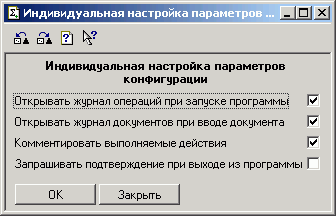
Флажок «Открывать журнал операций при запуске программы» включает и выключает режим, при котором сразу после запуска программы будет открываться журнал операций.
Флажок «Открывать журнал документов при вводе документа» включает и выключает режим, при котором после ввода документа будет открываться соответствующий журнал, и курсор будет спозиционирован на вновь введенном документе.
Флажок «Комментировать выполняемые действия» включает и выключает режим, в котором документы при проведении выводят в окно сообщений информацию о ходе проведения. Это важно, в первую очередь, для тех данных, которые нельзя напрямую получить из проводок: средняя стоимость единицы товара на складе, складской остаток, общая сумма полученного (выданного) аванса на момент проведения и др.
При включенном флажке «Запрашивать подтверждение при выходе из программы» соответствующий запрос будет выводиться на экран при завершении работы с программой.
Для запоминания установленных параметров следует по окончании настройки нажать кнопку «OK».
Регистрация внешних печатных форм
Обработка «Регистрация внешних печатных форм» предназначена для подключения новых внешних печатных форм.
Диалог обработки содержит таблицу со списком внешних печатных форм. Для каждого вида документа, списка или элемента справочника может быть назначено сколь угодно много внешних печатных форм.
Все внешние печатные формы хранятся в подкаталоге PrnForms каталога ExtForms. При запуске обработки программа считывает внешние формы, хранящиеся в этом каталоге.

Каждая строка таблицы содержит текстовое название внешнего файла, имя файла и имя кнопки, которая будет назначена в документе (справочнике) для вызова печатной формы.
Под списком расположены кнопки для работы с внешними файлами. Кнопка «Открыть» открывает выбранный внешний файл.
При этом открывается обработка «Печать», в которой необходимо указать конкретный документ (или справочник), который необходимо распечатать с помощью внешней формы.
Нажатие кнопки «Обновить» заново заполняет список внешних печатных форм. Кнопку необходимо использовать после записи новых внешних печатных форм в подкаталоге PrnForms.
Кнопка «Изменить» служит для работы со списком внешних файлов. При нажатии этой кнопки «Изменить» рядом с ней открывается меню из 4-х пунктов: «Изменить название», «Изменить кнопку», «Внести в список», «Удалить из списка».
При выборе пункта «Изменить название» текстовое название внешнего файла будет выдано для редактирования в отдельном диалоге. После редактирования новое название внешнего файла появится в списке взамен предыдущего.
При выборе пункта «Изменить кнопку» текстовое название кнопки будет выдано для редактирования в отдельном диалоге. После редактирования новое название кнопки появится в списке взамен предыдущего.
Пункт «Внести в список» позволяет добавить в список новую внешнюю форму. При выборе этого пункта будет открыт список файлов внешних форм, находящихся в подкаталоге PrnForms каталога ExtForms. Информация о названии файла и названии кнопки хранится в текстовом файле с расширением .efd. Эти названия автоматически заполняются в список. При необходимости их можно изменить.
Пункт «Удалить из списка» после дополнительного запроса удаляет из списка строку с описанием внешнего файла. При этом сам файл не удаляется, поэтому впоследствии его можно опять внести в список.
Кнопка «Закрыть» закрывает обработку «Регистрация внешних печатных форм».
Внимание! Создание и редактирование внешних печатных форм в формате ERT возможно только в режиме конфигурирования и не поддерживается в базовой версии.
Работа с программой «Клиент банка»
В типовой конфигурации «Упрощенная система налогообложения» реализован механизм обмена информацией с программами типа «Клиент банка». Данный механизм позволяет:
- выгружать введенные платежные документы в программу «Клиент банка» для передачи в банк;
- загружать из «Клиента банка» информацию, поступившую из банка, - операции по расчетным счетам.
Данные экспортируются в программу «Клиент банка» и импортируются оттуда в виде текстового файла определенного формата: программа «Клиент банка» должна уметь загружать и выгружать данные в таком формате.
В этом параграфе приведены основные сведения, необходимые для использования программы «Клиент банка» совместно с 1С:Бухгалтерией 7.7. Подробно об обмене информацией в системах типа «Клиент банка», формате файла обмена данными рассказывается на диске информационно-технологического сопровождения (ИТС).
Выгрузка платежных документов
Если вы используете для связи с банком программу типа «Клиент банка», поддерживающую обмен данными с 1С:Бухгалтерией 7.7 («1С:Предприятием»), вы можете вводить платежные документы для передачи в банк как в программе «Клиент банка», так и в 1С:Бухгалтерии 7.7. Платежные документы, введенные в 1С:Бухгалтерии 7.7, для передачи в «Клиент банка» выгружаются в текстовый файл с помощью обработки «1С:Предприятие – Клиент банка».
Обработку можно вызвать из подменю «Сервис – Обмен данными» выбором пункта «1С:Предприятие – Клиент банка» или из журнала «Платежные документы» нажатием кнопки «1С:Предприятие – Клиент банка».
Настройка параметров выгрузки
Перед выгрузкой документов необходимо произвести настройку выгрузки. Для этого в открывшемся диалоге необходимо перейти на закладку «Настройка обмена».
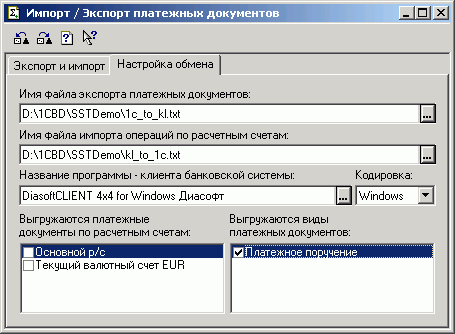
На закладке необходимо задать следующие параметры.
Имя файла экспорта платежных документов – имя текстового файла, в который будут выгружаться платежные документы для загрузки в «Клиент банка». Указанное здесь имя файла должно совпадать с именем файла, указанного в «Клиенте банка» в качестве файла загрузки.
Название программы – клиента банковской системы идентифицирует программу «Клиент банка», для которой предназначен выгружаемый файл. Название следует ввести вручную в этот реквизит или, нажав кнопку
 , выбрать нужное название из списка программ, сертифицированных на совместимость с системой программ «1С:Предприятие».
, выбрать нужное название из списка программ, сертифицированных на совместимость с системой программ «1С:Предприятие».Название записывается в файл выгрузки. «Клиент банка» может при загрузке проверять это название, в этом случае точное название, которое необходимо указать в этом реквизите, должно быть приведено в описании механизма обмена в программе «Клиент банка.
Кодировка – кодировка, в которой записываются файлы обмена. Должна соответствовать кодировке, указанной в программе «Клиент банка» 1С:Предприятие может обмениваться файлами в кодировке DOS и Windows.
Выгружаются документы по расчетным счетам – в списке расчетных счетов необходимо отметить счета, которые обслуживает «Клиент банка».
Внимание! Механизм обмена не позволяет выгружать и загружать операции по валютным счетам.
Выгружаются виды платежных документов – в списке видов документов необходимо отметить те, которые умеет обрабатывать «Клиент банка».
Настройку параметров можно сохранить, выбрав из меню «Действия» главного меню программы пункт «Сохранить настройку». Подробно использование режима сохранения настройки описывается в руководстве пользователя по программе 1С:Бухгалтерия 7.7.
Если вы используете несколько разных программ «Клиент банка», и для них необходимо формировать отдельные файлы выгрузки, то для каждой программы можно создать отдельную настройку. Тогда при последующих вызовах обработки можно будет выбрать нужную настройку параметров обмена; одна из настроек может восстанавливаться автоматически при открытии.
Выполнение выгрузки
Для выгрузки платежных документов следует перейти на закладку «Экспорт и импорт», выбрать период, за который необходимо выгрузить платежные документы, и нажать кнопку «Выгрузить».

Обработка сформирует текстовый файл выгрузки. Файл можно просмотреть, нажав кнопку «Просмотр». Далее следует загрузить файл выгрузки в программу «Клиент банка».
В случае, если после выгрузки в «Клиент банка» платежные документы были изменены в 1С:Бухгалтерии 7.7, их можно выгрузить повторно. При повторной загрузке документов «Клиент банка» должен изменить имеющиеся в нем ранее загруженные документы. Однако важно понимать, что если документы уже переданы программой в банк, изменять их нельзя.
Загрузка данных
Операции по расчетным счетам, переданные из банка в программу «Клиент банка», для передачи в «1С:Предприятие» должны быть выгружены из «Клиента банка» в текстовый файл. Из этого файла затем операции загружаются в «1С:Предприятие» с помощью обработки «1С:Предприятие – Клиент банка».
Обработка вызывается из журнала «Платежные документы» нажатием кнопки «1С:Предприятие – Клиент банка».
Настройка параметров загрузки
Перед загрузкой операций по расчетным счетам надо произвести настройку обмена. Для этого в открывшемся окне диалога необходимо перейти на закладку «Настройку обмена» и задать следующие параметры:
Имя файла импорта операций по расчетным документам – имя текстового файла, из которого будут загружаться операции по расчетным счетам, выгруженные из «Клиента банка». Указанное здесь имя файла должно совпадать с именем файла, указанного в «Клиенте банка» в качестве файла выгрузки.
Кодировка – кодировка, в которой записываются файлы обмена. Должна соответствовать кодировке, указанной в программе «Клиент банка». «1С:Предприятие» может обмениваться файлами в кодировке DOS и Windows.
Выполнение загрузки
Для загрузки операций по расчетным счетам следует перейти на закладку «Экспорт и импорт» и нажать кнопку «Загрузить». Кнопка будет недоступна, если файл загрузки с указанным именем не существует. Файл можно просмотреть, нажав кнопку «Просмотр».
В «1С:Предприятие» загружаются переданные из банка операции по расчетным счетам – платежные документы и результаты их проведения. При этом могут выполняться следующие действия:
- при загрузке исходящих платежных документов, которые ранее были введены в «1С:Предприятии» и переданы в «Клиент банка», уточняются реквизиты этих документов. Если документы из «Клиента банка» поступили в измененном виде, они будут исправлены в «1С:Предприятии»;
- для регистрации входящих платежных документов, а также исходящих, если исходящие документы в «1С:Предприятии» не оформлялись (оформлялись непосредственно в «Клиенте банка»), в «1С:Предприятии» создаются документы специального вида «Операция по расчетному счету», и в них заносятся все реквизиты загружаемых платежных документов;
- загруженные документы, проведенные банком по счету, включаются в документ «Выписка». В выписку подставляется сам документ и сумма поступления (списания). Остальные реквизиты (корреспондирующий бухгалтерский счет, субконто и пр.) необходимо указать вручную.
Документ «Операция по расчетному счету»
Все вновь поступившие платежные документы (все входящие документы и исходящие документы, если он не были изначально созданы в 1С:Бухгалтерии) заносятся в специальный документ «Операция по расчетному счету». Этот документ предназначен только для хранения поступающей из «Клиента банка» информации, его нельзя ввести или изменить вручную.
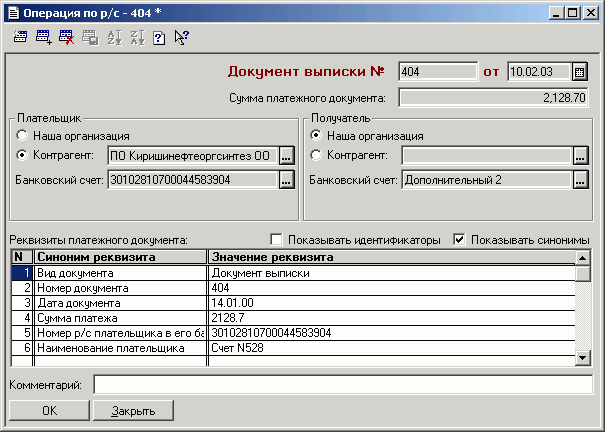
В шапке документа фиксируются плательщик и получатель платежа и их расчетные счета. В зависимости от направления платежа в качестве и плательщика, и получателя могут выступать и наша организация, и сторонний клиент. Если обработке «1С:Предприятие - Клиент банка», производящей загрузку операций, удалось идентифицировать плательщика, получателя, их расчетные счета, – эти реквизиты будут заполнены. Если реквизиты не заполнены автоматически – плательщика, получателя и их расчетные счета можно выбрать и указать вручную.
Кнопки «Добавить контрагента в справочник» позволяют создать нового контрагента и его расчетный счет и выбрать их в качестве плательщика или получателя автоматически, на основании информации, содержащейся в загруженном документе.
В табличной части документа показываются значения реквизитов, полученных из «Клиента банка». Реквизиты могут быть полезны при «разноске» загруженной операции по счетам бухгалтерского учета.
Обновление Классификатора банков РФ
Режим обновления Классификатора банков РФ позволяет поддерживать в актуальном состоянии хранящийся в информационной базе программы «1С:Бухгалтерия 7.7» классификатор банков и информацию о банках, хранящихся в справочнике «Банки». Классификатор служит для ввода новых банков в справочник «Банки».
Обновление классификатора выполняется с диска «Информационно-технологическое сопровождение «1С:Предприятие», начиная с выпуска за октябрь 2000 года, или с web-сайта «РосБизнесКонсалтинг» (www.rbc.ru).
Режим обновления Классификатора вызывается нажатием кнопки «Обновить» в диалоге работы с Классификатором. При самом первом вызове Классификатора, когда Классификатор пуст, режим обновления вызывается автоматически и позволяет заполнить Классификатор банков информацией.
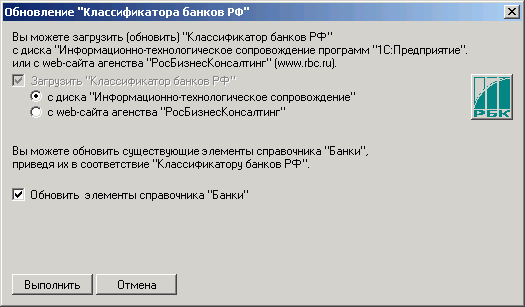
Для обновления Классификатора, установите флажок «Загрузить Классификатор банков РФ» и выберите, откуда следует загружать Классификатор.
Для того, чтобы привести элементы справочника «Банки» в соответствие «Классификатору банков РФ», установите флажок «Обновить элементы справочника «Банки».
Для запуска процесса обновления нажмите кнопку «Выполнить». Процесс обновления занимает некоторое время, ход процесса отображается в строке состояния в нижней части окна программы «1С:Бухгалтерия 7.7».
Если установлен флажок «Обновить элементы справочника «Банки», режим обновления проверит существующие элементы справочника «Банки». Если будут найдены элементы, чьи реквизиты не соответствуют Классификатору банков, или отсутствующие в нем элементы, будет показан список таких элементов, с описанием отличий.
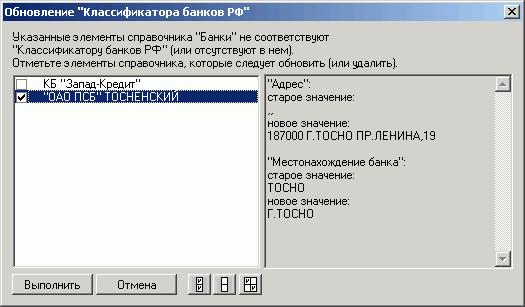
В списке можно снять пометки у тех элементов, которые не нужно обновлять. Для обновления элементов справочника «Банки» следует вновь нажать кнопку «Выполнить».
